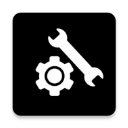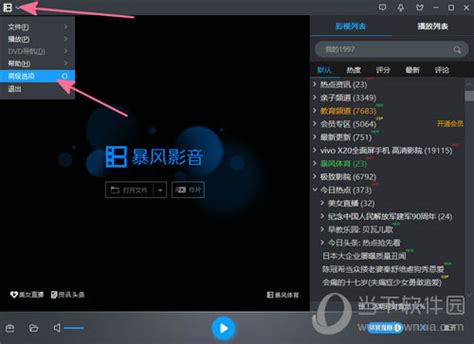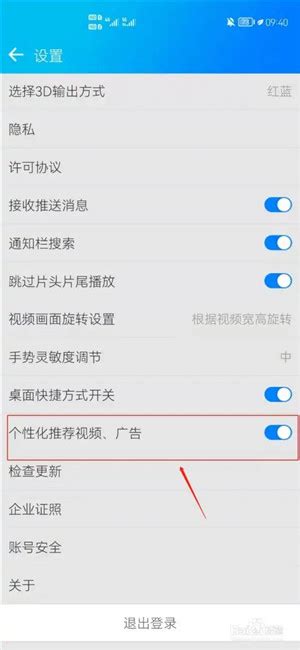如何实现暴风影音视频90度旋转
暴风影音怎么旋转90度
在使用暴风影音观看视频时,有时我们会遇到视频画面需要旋转的情况,特别是当我们遇到竖屏拍摄却以横屏方式播放的视频时,旋转画面以正常观看显得尤为重要。本文将详细介绍如何在暴风影音中实现视频旋转90度的操作,并从不同维度解析这一功能的使用场景和技巧。

一、暴风影音旋转90度的基本操作
1. 打开暴风影音:

首先,我们需要启动暴风影音软件。如果你还没有安装暴风影音,可以从官方网站下载并安装最新版本的软件。
2. 加载视频文件:
点击暴风影音界面上的“打开文件”按钮,选择你需要观看和旋转的视频文件,点击“打开”即可加载视频。
3. 找到视频控制栏:
在视频开始播放后,将鼠标移动到播放器上方,会出现一个顶部属性栏。如果找不到这个属性栏,可以尝试将鼠标移动到播放器的不同位置,直到它显示出来。
4. 进入画面设置:
在属性栏中,找到并点击“画”字图标,这时会弹出一个画面设置的窗口。这个窗口包含了多种画质和画面调节的选项。
5. 选择翻转选项:
在画面设置窗口中,找到“翻转”选项。你会看到几个按钮,分别是“逆时针翻转90°”、“顺时针翻转90°”、“水平翻转”和“垂直翻转”。根据你的需要,点击“顺时针翻转90°”或“逆时针翻转90°”即可实现视频画面的90度旋转。
6. 应用并保存设置:
点击相应的旋转按钮后,视频画面会立即旋转到你指定的角度。此时,你可以继续观看视频,或者关闭画面设置窗口回到正常播放模式。
二、视频旋转的应用场景
1. 竖屏视频横屏播放:
随着智能手机的普及,许多人喜欢竖屏拍摄视频。然而,在某些设备上或播放软件中,竖屏视频可能会以横屏方式播放,这时画面会显得非常狭小,旋转90度后则能正常观看。
2. 校正拍摄角度:
在拍摄视频时,由于手持设备不稳或拍摄角度不正确,视频画面可能会出现倾斜。通过暴风影音的旋转功能,可以轻松校正画面角度,使其保持水平或垂直。
3. 制作特殊效果:
对于视频剪辑和后期制作爱好者来说,旋转功能还可以用来制作一些特殊效果,比如将正常画面旋转180度以制造倒挂效果,或者通过旋转和翻转组合来创造独特的视觉效果。
三、视频旋转的注意事项
1. 分辨率变化:
旋转视频后,画面的分辨率会发生变化。特别是当视频从横屏旋转到竖屏时,画面会变得狭长,可能会导致一些细节信息丢失或变得模糊。因此,在进行旋转操作前,最好先了解视频的原始分辨率和画面比例。
2. 文件格式支持:
暴风影音支持多种视频文件格式,但并不是所有格式都支持旋转操作。如果遇到无法旋转的视频文件,可以尝试将其转换为暴风影音支持的格式后再进行操作。
3. 软件版本更新:
暴风影音会不断更新版本,以提供更好的用户体验和更多的功能。因此,如果你在使用旋转功能时遇到问题,可以尝试更新到最新版本的软件,看看是否解决了问题。
四、视频旋转与其他视频编辑功能的结合使用
1. 裁剪功能:
在旋转视频后,可能会发现画面边缘出现黑边或多余部分。这时,你可以使用暴风影音的裁剪功能,将画面裁剪到合适的尺寸。
2. 滤镜和特效:
除了旋转功能外,暴风影音还提供了多种滤镜和特效,可以用来美化视频画面。在旋转视频后,你可以尝试添加一些滤镜或特效,使画面更加生动和有趣。
3. 字幕和音频调整:
对于需要添加字幕或调整音频的视频,暴风影音也提供了相应的功能。在旋转视频后,你可以根据需要添加字幕或调整音频音量和音质。
五、暴风影音旋转功能的优势和不足
1. 优势:
操作简单:暴风影音的旋转功能非常直观和易用,用户只需几步操作即可完成视频旋转。
支持多种格式:暴风影音支持多种视频文件格式,能够满足用户的不同需求。
实时预览:在旋转视频时,暴风影音会实时预览旋转效果,让用户能够立即看到变化。
2. 不足:
分辨率损失:旋转视频后,画面分辨率可能会发生变化,导致一些细节信息丢失。
兼容性限制:不是所有视频文件格式都支持旋转操作,需要用户注意。
功能单一:虽然暴风影音提供了旋转功能,但在视频编辑方面相对较为单一,对于需要复杂
- 上一篇: 微信脑力大乱斗x攻略怎么获取?
- 下一篇: DNF时空之门深渊APC是哪些?它们掉落哪些装备?
-
 如何观看暴风影音的3D效果资讯攻略12-05
如何观看暴风影音的3D效果资讯攻略12-05 -
 如何去除暴风影音中的广告小技巧?资讯攻略02-04
如何去除暴风影音中的广告小技巧?资讯攻略02-04 -
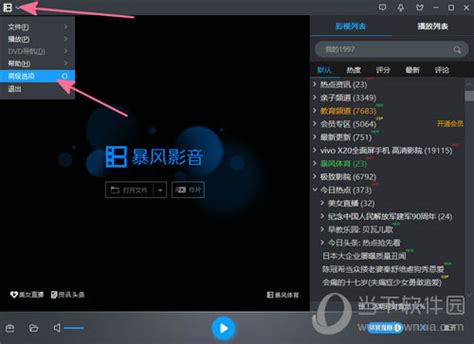 如何用暴风影音轻松实现截图与连拍功能,并详细设置?资讯攻略11-29
如何用暴风影音轻松实现截图与连拍功能,并详细设置?资讯攻略11-29 -
 暴风影音免费去广告教程:非会员也能轻松实现资讯攻略01-29
暴风影音免费去广告教程:非会员也能轻松实现资讯攻略01-29 -
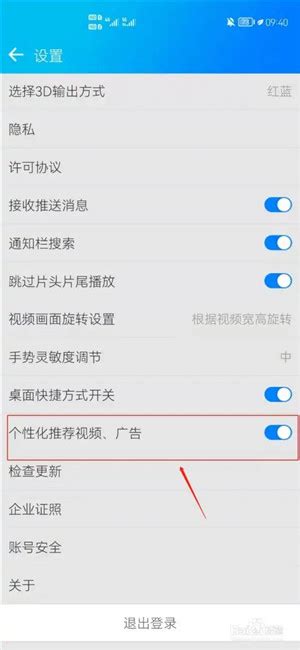 掌握暴风影音去广告秘籍,畅享无扰观影体验资讯攻略12-05
掌握暴风影音去广告秘籍,畅享无扰观影体验资讯攻略12-05 -
 如何有效去除暴风影音中的广告资讯攻略12-04
如何有效去除暴风影音中的广告资讯攻略12-04